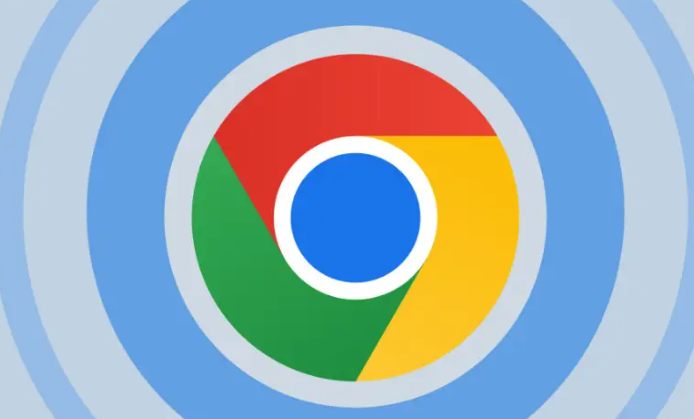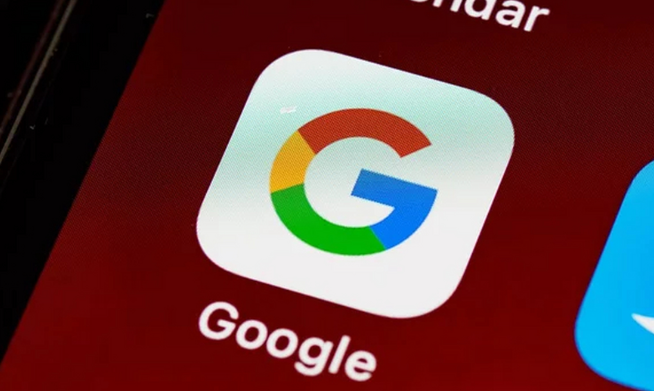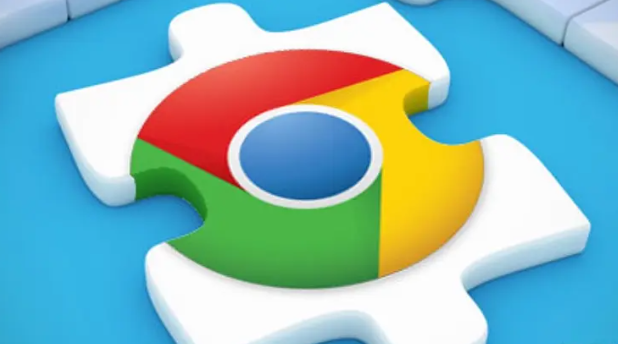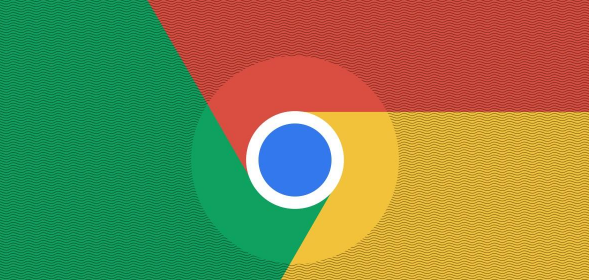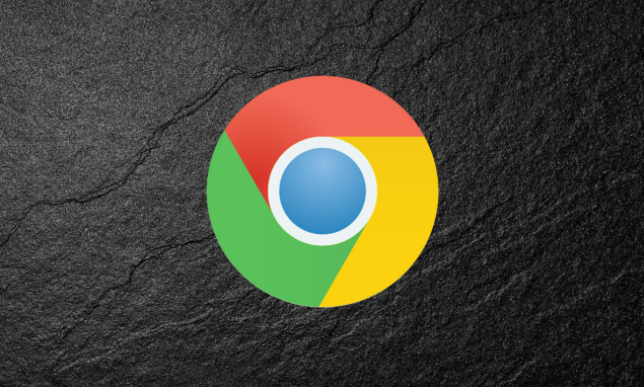详情介绍

1. 开启无痕模式
- 通过菜单进入:打开Chrome浏览器,点击右上角三个点图标,选择“新建无痕窗口”,即可打开一个独立的无痕浏览窗口。
- 使用快捷键:按 `Ctrl+Shift+N`(Windows/Linux)或 `Command+Shift+N`(Mac),直接跳转至无痕模式。
- 移动端操作:在手机或平板上打开Chrome,点击右下角“三个点”→“新建无痕窗口”,或通过快捷方式(如长按标签页)快速进入。
2. 无痕模式的核心功能
- 数据不记录:关闭无痕窗口后,浏览器不会保存浏览历史、搜索记录、下载记录、Cookie及站点数据。
- 自动删除机制:无痕窗口关闭时,所有临时数据(如表单填充信息、缓存文件)会被自动清除。
- Cookie限制:默认禁用第三方Cookie,但允许第一方Cookie(即当前访问网站的Cookie),若需完全禁用,需在常规设置中调整。
3. 隐私设置的进阶调整
- 管理Cookie权限:进入“设置”→“隐私与安全”→“Cookie及其他网站数据”,可设置阻止所有Cookie或仅限第三方Cookie。
- 禁用扩展程序追踪:在无痕模式下,部分扩展程序可能仍会记录数据,建议手动禁用非必要扩展(如广告插件、分析工具)。
- 清理本地数据:使用前可先清除常规窗口的浏览数据(按 `Ctrl+Shift+Del`),避免与无痕模式的数据混淆。
4. 注意事项与使用技巧
- 登录账号需谨慎:无痕模式下登录的账号信息(如用户名、密码)可能被网站服务器记录,建议使用临时账号或匿名登录。
- 下载文件管理:无痕模式下下载的文件默认保留,但关闭窗口后不会自动删除,需手动清理下载记录。
- 多窗口隔离操作:可同时打开普通窗口和无痕窗口,分别处理不同任务(如常规浏览与敏感操作),避免数据混淆。
5. 退出与异常处理
- 正常关闭:直接关闭无痕窗口,所有数据将自动清除。
- 强制结束进程:若窗口卡死,可通过任务管理器结束进程,确保隐私数据不被残留。
- 问题排查:如遇页面加载异常,可尝试重启浏览器或检查网络设置,避免因缓存问题影响浏览体验。